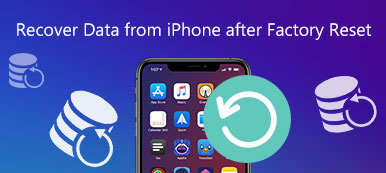您是否面临 Snapchat 不发送快照的问题?
Snapchat 是一种用于在手机上发送和接收短信、照片和视频的服务。 许多因素可能导致 Snapchat 不发送消息、视频或图像。 在这篇文章中,我们将涵盖iOS和Android设备,并分享5种有效方法来帮助您解决问题 Snapchat不发送 问题。

- 第 1 部分。检查网络连接
- 第 2 部分。检查 Snapchat 权限
- 第 3 部分。重新启动设备和更新系统
- 第 4 部分。更新或重新安装 Snapchat 应用程序
- 第 5 部分。 修复 Snapchat 不发送的专业方法
- 第 6 部分。 Snapchat 不发送快照的常见问题解答
第 1 部分。 检查网络连接以修复 Snapchat 不发送
当 Snapchat 应用无法正常发送消息、视频、快照或图片时,您应首先检查互联网连接。 您可以在 iPhone 或 Android 手机上打开任何其他应用程序并验证是否是这种情况。
要快速解决 Snapchat 不发送 Snap 的问题,您可以选择将网络连接从数据切换到 Wi-Fi,反之亦然。 您也可以尝试重置路由器以解决问题。 确保您处于良好的互联网连接状态。
第 2 部分。 检查 Snapchat 权限以修复 Snapchat 不发送快照
您应该授予 Snapchat 应用相关权限,以便在 Snapchat 上发送照片快照、视频快照、短信、语音笔记。 例如,Snapchat 依靠您设备上的内置摄像头来发送快照。 所以你应该给应用程序相机权限。
Snapchat 的必要权限包括相机、麦克风、电话、位置、存储等。 您可以按照以下步骤检查 Snapchat 权限。

第 3 部分。 重新启动 iPhone 或 Android 手机以排除 Snapchat 不发送故障
像许多技术问题一样,最简单的解决方法是重启设备。 当 Snapchat 无法发送或正常工作时,同样的逻辑适用。
您可以使用常规方式重新启动您的 iPhone、iPad 或 Android 设备。 之后,您可以打开 Snapchat 并检查问题是否已解决。 您还应该更新您的 iOS 或 Android 系统。
第 4 部分。更新、重新安装 Snapchat 和清除应用缓存
如果您无法在 Snapchat 上发送消息,您可以尝试强制关闭应用程序,然后重新启动它。 此外,您可以检查您正在使用的 Snapchat 版本,并确保您已将其更新到最新版本。
要解决 Snapchat 不发送消息或视频的问题,您可以选择删除该应用程序,然后重新安装它。
清除 Snapchat 应用程序缓存也是解决 Snapchat 关闭或不工作问题的好方法。 在这里你可以去 个人设置 在您的 Snapchat 应用中,点击 存储, 缓存,然后选择 清除所有数据 or 清除缓存.

第 5 部分。 修复 Snapchat 无法在 iPhone 和 iPad 上发送的专业方法
如果在尝试上述所有方法后,Snapchat 无法发送或工作问题仍然存在,您可以求助于专业人士 iOS系统恢复. 您可以免费下载它并按照以下步骤对 Snapchat 不发送快照进行故障排除。
下载并启动此软件。 选择 iOS系统恢复 特征。 将 iPhone 或 iPad 连接到您的计算机。 在此步骤中,您需要点击设备屏幕上的信任。

点击 Start 开始 按钮继续。 您可以先使用 免费快速修复 修复 Snapchat 不发送问题的选项。 此外,您还可以点击 修复 按钮并按照屏幕上的说明使您的 Snapchat 应用恢复正常。

进一步阅读:
第 6 部分。 Snapchat 登录的常见问题解答
问题 1. 如何在 Snapchat 上发送语音留言?
打开 Snapchat 应用程序并选择您要向其发送语音笔记的人。 点击并按住“发送聊天”框中的麦克风图标以制作语音笔记。 将手指从麦克风图标上移开后,语音消息将立即发送。
问题 2. 如何从 Snapchat 故事中删除 Snap?
转到 Snapchat 应用上的个人资料,点击要从中删除快照的故事,然后找到快照。 在 Snap 上向上滑动,然后在底部屏幕上选择删除。
问题 3. 如何强制关闭我的 Android 手机上的 Snapchat 应用程序?
长按 Android 手机上的 Snapchat 图标以打开应用信息菜单。 在这里您可以找到强制停止选项。 点击它以强制关闭 Snapchat 应用程序。
结论
这篇文章讲述了5种有效的故障排除方法 Snapchat不发送。您可以一一尝试,直到解决问题。除此之外,你还可以掌握 如何从 iPhone 上的 Snapchat 中恢复已删除的照片 点击此处。



 iPhone数据恢复
iPhone数据恢复 iOS系统恢复
iOS系统恢复 iOS数据备份和还原
iOS数据备份和还原 iOS录屏大师
iOS录屏大师 MobieTrans
MobieTrans iPhone转移
iPhone转移 iPhone橡皮擦
iPhone橡皮擦 WhatsApp转移
WhatsApp转移 iOS解锁
iOS解锁 免费HEIC转换器
免费HEIC转换器 iPhone 位置转换器
iPhone 位置转换器 Android数据恢复
Android数据恢复 损坏Android数据提取
损坏Android数据提取 Android数据备份和还原
Android数据备份和还原 手机转移
手机转移 数据恢复工具
数据恢复工具 蓝光播放器
蓝光播放器 Mac清洁卫士
Mac清洁卫士 DVD刻录
DVD刻录 PDF 转换
PDF 转换 Windows密码重置
Windows密码重置 手机镜
手机镜 视频转换器旗舰版
视频转换器旗舰版 视频编辑
视频编辑 屏幕录影大师
屏幕录影大师 PPT到视频转换器
PPT到视频转换器 幻灯片制作
幻灯片制作 免费视频转换器
免费视频转换器 免费屏幕录像机
免费屏幕录像机 免费HEIC转换器
免费HEIC转换器 免费视频压缩器
免费视频压缩器 免费的PDF压缩器
免费的PDF压缩器 免费音频转换器
免费音频转换器 免费录音机
免费录音机 免费视频木工
免费视频木工 免费图像压缩器
免费图像压缩器 免费背景橡皮擦
免费背景橡皮擦 免费图像升频器
免费图像升频器 免费水印去除剂
免费水印去除剂 iPhone屏幕锁
iPhone屏幕锁 拼图魔方
拼图魔方